Оглавление
Одной из бесчисленных опций, доступных вам в SeaTable, является отправка электронных писем из ваших баз. Эта функция SeaTable сэкономит вам значительное количество времени, если вы всегда хотите отправлять определенные электронные письма в определенный момент процесса - например, напоминание об оплате, как только истечет срок оплаты счета.
В этой статье описаны шаги, необходимые для добавления учетной записи электронной почты в базу, а также то, как можно отправлять электронные письма из базы.
Настройте учетную запись электронной почты в вашей Базе
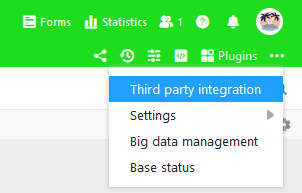
- Откройте опции расширенной базы, нажав на значок с тремя точками .
- Выберите опцию Интеграция сторонних провайдеров.
- Нажмите на кнопку Добавить учетную запись электронной почты.
- Выберите подходящего поставщика услуг.
- Введите данные, необходимые для соответствующего поставщика услуг.
Чтобы упростить настройку учетной записи, мы предлагаем пошаговые инструкции для самых популярных поставщиков услуг электронной почты:
Тестирование конфигурации электронной почты
После успешного добавления учетной записи электронной почты в базу настроенная вами учетная запись будет отображаться в расширенных опциях базы в разделе интеграции со сторонними организациями. Здесь вы можете отправить тестовое письмо выбранным получателям всего несколькими щелчками мыши.
Для этого нажмите на символ конверта справа от настроенной учетной записи электронной почты.
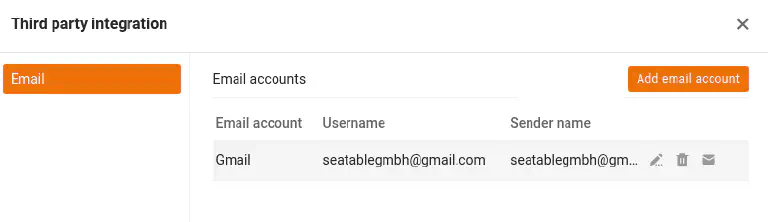
Затем определите тему, получателя и содержание тестового электронного письма. Например, вы можете отправить себе письмо на свой собственный адрес электронной почты.
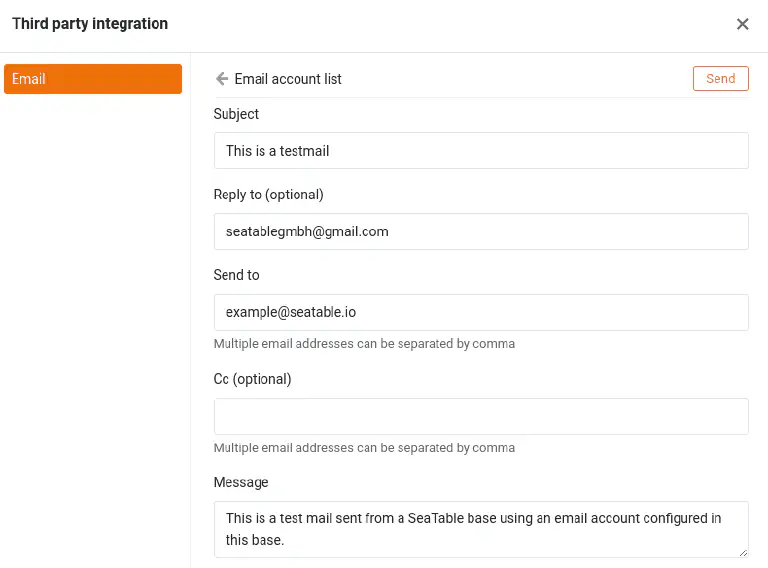
Если соединение с сервером электронной почты успешно установлено, появится краткое сообщение об успехе, и письмо с настроенной учетной записи электронной почты должно поступить в указанный почтовый ящик получателя.
Если все сработало, как описано, вы успешно настроили учетную запись электронной почты в SeaTable и можете начать отправку писем с помощью автоматизации .
Отправка электронной почты с базы
После добавления учетной записи электронной почты в базу у вас есть два варианта отправки писем:
В обоих случаях вы определяете стандартизированное электронное сообщение, текст которого остается одинаковым для всех получателей и записей. Поэтому эта функция не подходит для электронных писем, содержание которых сильно различается от случая к случаю. Однако вы можете цитировать записи из разных колонок, например, вставить соответствующее имя в приветствие или номер заказа в тему, чтобы в некоторой степени персонализировать соответствующее письмо и обогатить его данными из соответствующей строки.
Часто задаваемые вопросы
Видны ли данные доступа к электронной почте (особенно пароль) другим людям, например, когда я пользуюсь общей базой?
Копируются ли учетные записи электронной почты при копировании базы?
Экспортируются ли также учетные записи электронной почты при экспорте базы?